Kuinka unohtaa Wi-Fi-verkko MacBookissa
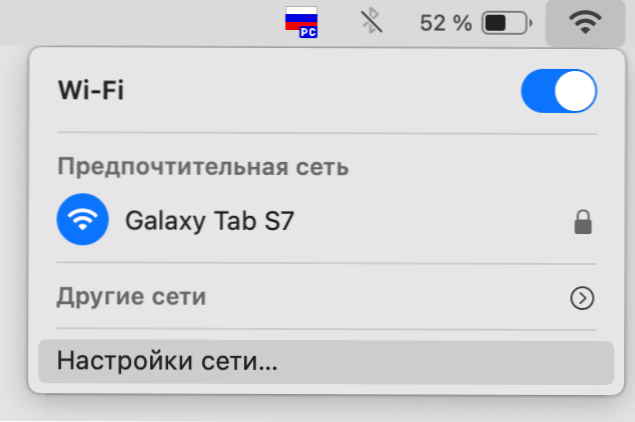
- 1315
- 268
- Tony Swaniawski
Jos jostain syystä sinun on poistettava langaton verkko, joka on tallennettu Mac -käyttöjärjestelmään, voit tehdä tämän käyttämällä useita yksinkertaisia vaiheita verkkoasetuksissa.
Tässä yksinkertaisessa ohjeessa siitä. Läheisessä aiheessa: Kuinka tarkastella Macin Wi-Fi-salasanaa.
- Wi-Fi-deleetio Mac OS: ssä
- Videoohje
Tallennetun Wi-Fi-verkon poistaminen Mac OS: stä
Noudata seuraavia toimintoja järjestyksessä, jotta voit unohtaa Wi-Fi-verkon Macissa:
- Paina valikossa olevaa yhteyskuvaketta ja valitse "Verkko -asetukset". Tai siirry "Järjestelmäasetuksiin" ja avaa sitten "verkko" -kohdan.
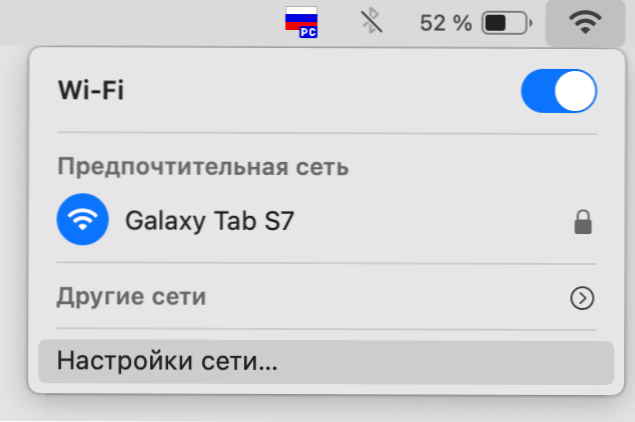
- Valitsemalla "Wi-Fi" -kohdan verkkoasetusten oikeaan paneeliin napsauta "Lisäksi" -painiketta.

- Näet luettelon laitteeseesi tallennetuista Wi-Fi-verkkoista. Valitse se, joka sinun täytyy "unohtaa" ja napsauta "miinus" -painiketta.

- Vahvista verkon poistaminen.

Prosessi saadaan päätökseen tässä: Wi-Fi-verkko ja siihen liittyvät tiedot poistettiin Macistasi.
Huomaa: Jos langattoman verkon oli unohdettava, jotta MacBook ei automaattisesti muodosta yhteyttä "väärään" verkkoon, voit käyttää muita lähestymistapoja saman tehtävän suorittamiseen:
- Jos sinulla on useita verkkoja (esimerkiksi 2.4 GHz ja 5 GHz) ja automaattinen yhteys tapahtuu vaadittavaan väärään tukiasemaan, voit muuttaa verkojen järjestystä samassa asetusnäytössä kolmannesta vaiheesta korkeammalle, yksinkertaisesti vetämällä niitä: Mac yhdistetään ensisijaisesti ne verkot, jotka sijaitsevat yllä luettelossa.
- Voit poistaa automaattisen yhteysmerkin verkkoihin poistamatta niitä: Tässä tapauksessa verkkosalasana pysyy ja tulevaisuudessa voit muodostaa yhteyden uudelleen tähän verkkoon.
Video
- « Kuinka korjata Oobelocal, OobeKeyboard, OoBeregion -virheet asennettaessa Windows 11 tä ja Windows 10 tä
- Valokuvia Androidin galleriassa ei säilytetä - miksi ja mitä tehdä? »

